115极速浏览器设置默认主页的方法
时间:2022-12-06 10:50:53作者:极光下载站人气:100
我们在使用浏览器的时候会发现每个浏览器都有其本身的默认首页,有的小伙伴不喜欢使用默认首页,想要将自己常用的网站设置为首页,方便自己打开浏览器就能直接进入常用的网站,修改浏览器首页的方法很简单,我们一般在设置页面中就可以完成,在115极速浏览器中也一样,我们进入设置页面,然后打开启动时选项,接着将启动时的设置改为“打开特定网页或一组网页”,最后点击添加新网页选项并将自己需要的首页网址输入即可。有的小伙伴可能不清楚具体的操作方法,接下来小编就来和大家分享一下115极速浏览器设置默认主页的方法。
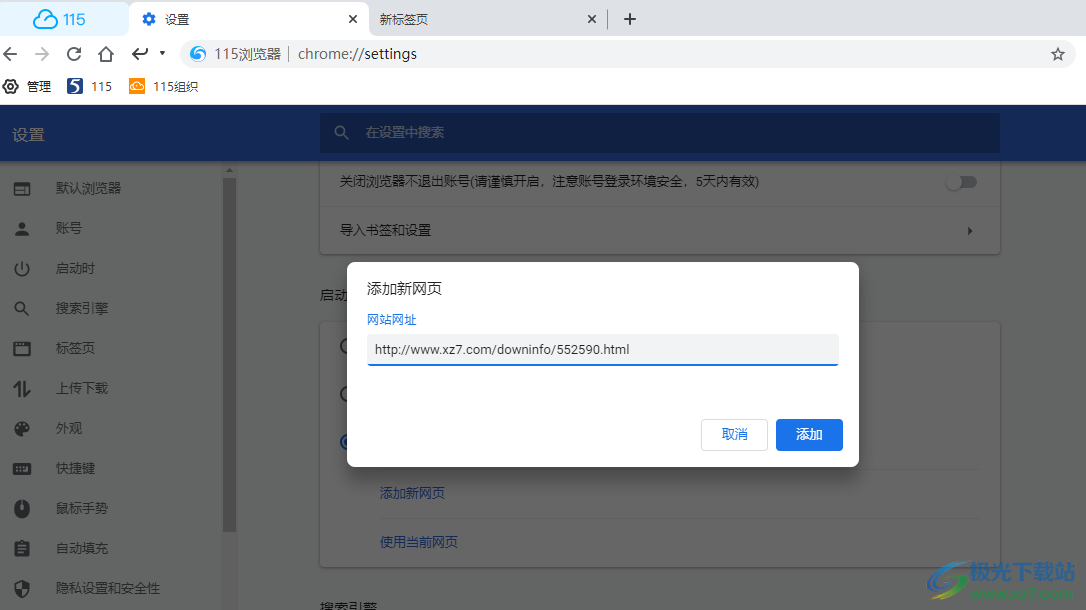
方法步骤
1、第一步,我们先打开115极速浏览器,然后在浏览器页面右上角点击打开菜单图标
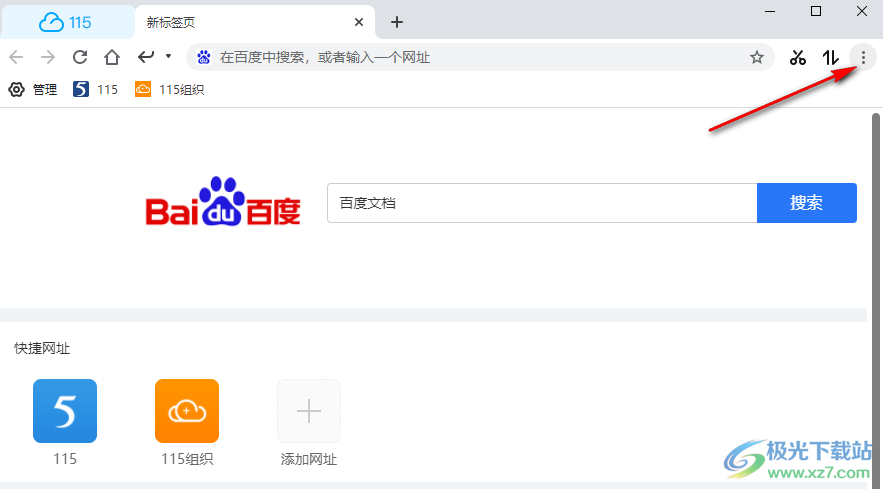
2、第二步,打开菜单图标之后我们在下拉列表中找到“设置”选项,点击打开该选项

3、第三步,在设置页面中,我们在页面左侧找到“启动时”选项,点击该选项之后在页面右侧选择“打开特定网页或一组网页”选项
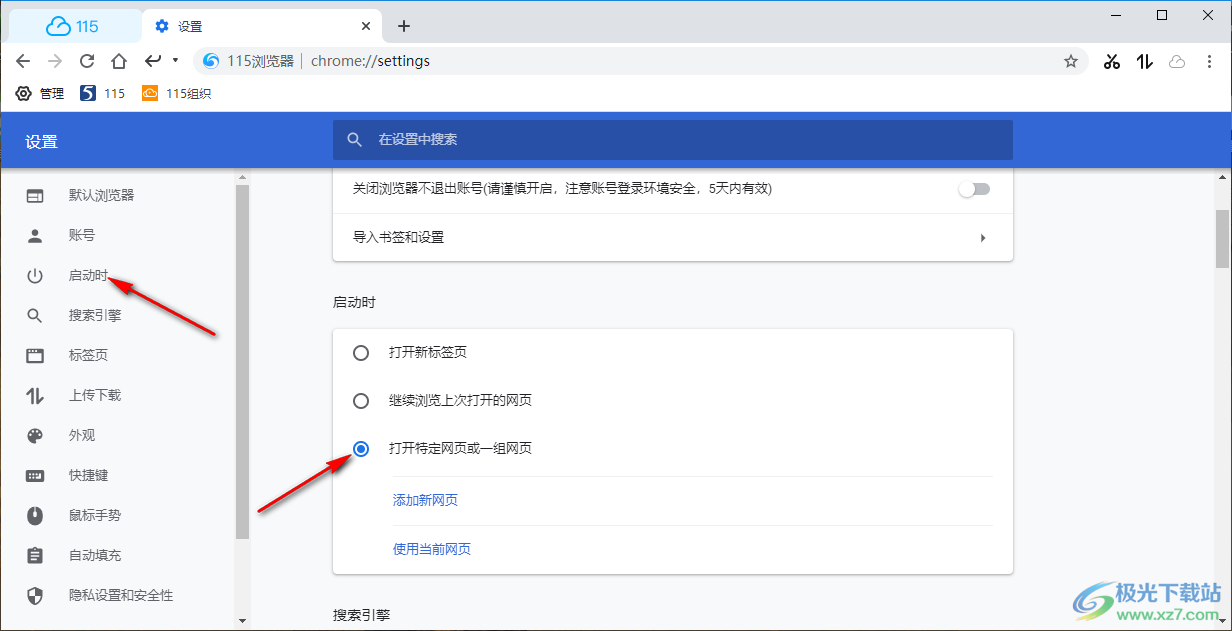
4、第四步,选择打开特定网页或一组网页选项之后,我们再在下方点击“添加新网页”选项
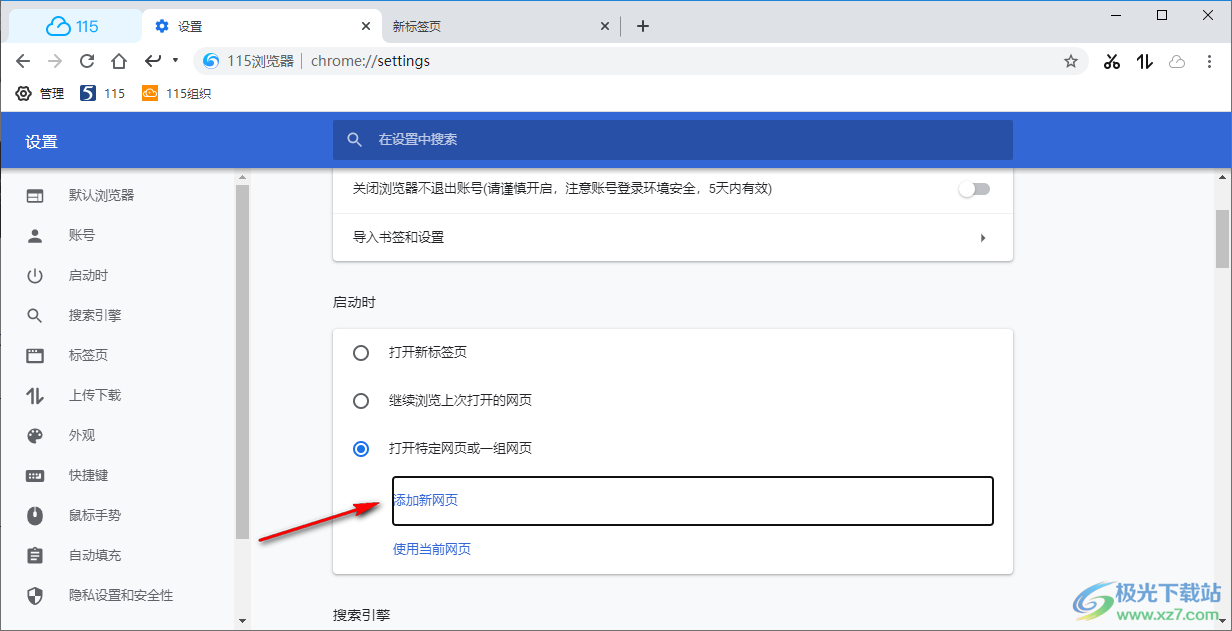
5、第五步,接着我们在添加新网页的弹框中输入新的网站网址,然后点击添加选项
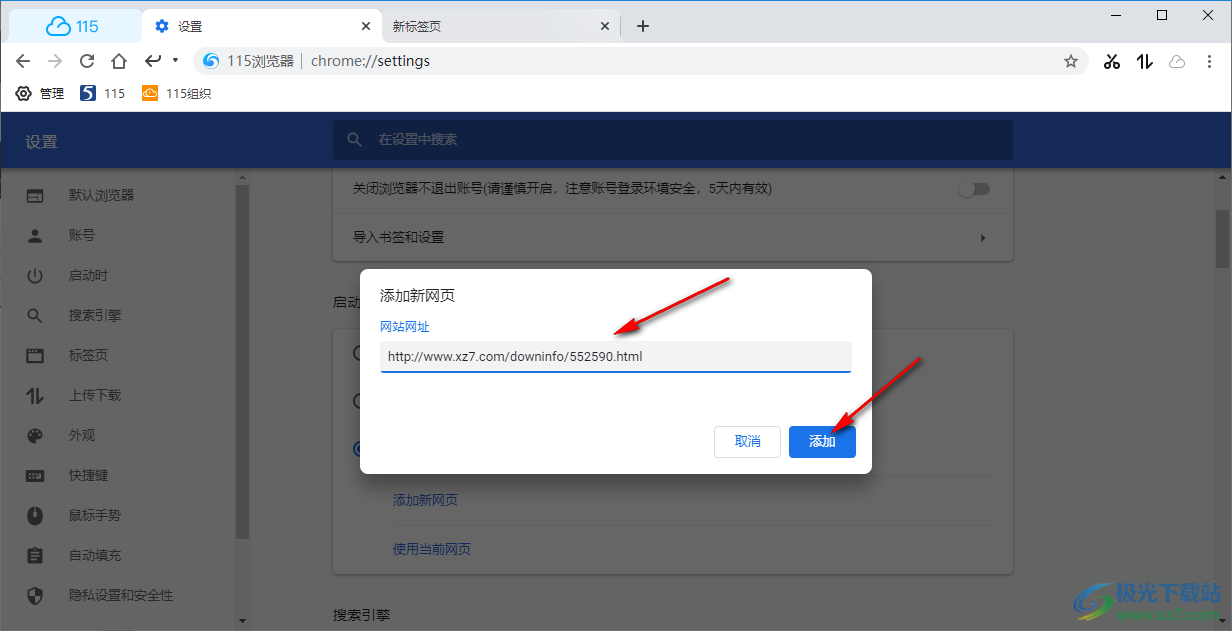
6、第六步,设置完成之后我们关闭115极速浏览器,再打开就能直接进入我们新设置的首页页面了

以上就是小编整理总结出的关于115极速浏览器设置默认主页的方法,我们打开115极速浏览器软件,再打开菜单选项,在下拉列表中点击设置选项,进入设置页面之后我们点击启动时选项,然后选择“打开特定网页或一组网页”选项,接着在添加新网页的弹框中输入新网址并点击添加即可,感兴趣的小伙伴快去试试吧。
相关推荐
相关下载
热门阅览
- 1百度网盘分享密码暴力破解方法,怎么破解百度网盘加密链接
- 2keyshot6破解安装步骤-keyshot6破解安装教程
- 3apktool手机版使用教程-apktool使用方法
- 4mac版steam怎么设置中文 steam mac版设置中文教程
- 5抖音推荐怎么设置页面?抖音推荐界面重新设置教程
- 6电脑怎么开启VT 如何开启VT的详细教程!
- 7掌上英雄联盟怎么注销账号?掌上英雄联盟怎么退出登录
- 8rar文件怎么打开?如何打开rar格式文件
- 9掌上wegame怎么查别人战绩?掌上wegame怎么看别人英雄联盟战绩
- 10qq邮箱格式怎么写?qq邮箱格式是什么样的以及注册英文邮箱的方法
- 11怎么安装会声会影x7?会声会影x7安装教程
- 12Word文档中轻松实现两行对齐?word文档两行文字怎么对齐?

网友评论